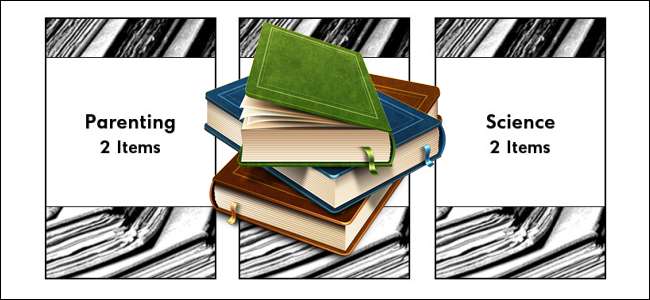
جلانے پر "مجموعہ" خصوصیت کی اتنی زیادہ صلاحیت ہے ، لیکن ایمیزون نے اس پر عمل درآمد کرتے ہوئے ایک خوفناک کام کیا ہے۔ اس پر پڑھیں جیسے ہم آپ کو جلاتے ہیں کہ اپنے جلانے کے ذخیرے کا صحیح طریقے سے نظم و نسق کرنے اور ان کو واقعی مفید بنانے کے لئے تھرڈ پارٹی ٹولز کا استعمال کیسے کریں۔
میں یہ کیوں کرنا چاہتا ہوں؟
جلانے میں ایک خصوصیت ہے جسے جلانے کے مجموعے کے نام سے جانا جاتا ہے۔ یہ خصوصیت آپ کو "اسرار ناولز" ، "درسی کتب" ، "پڑھنے کے لئے" جیسے منفرد مجموعوں میں کتابیں ایک ساتھ گروپ کرنے کی اجازت دیتا ہے یا کسی بھی طرح کی ترتیب میں ترتیب دینے / ٹیگنگ کا طریقہ جس کی آپ کتابوں کے کسی بھی گروپ میں درخواست دینا چاہتے ہیں۔
یہ ہے بہت زیادہ آپ کے جلانے پر کتابوں کا اہتمام اور انتظام کرنے کی صلاحیت بہت ہی اچھ ،ی ہے ، لیکن ماضی اور حتی کہ موجودہ (قدرے بہتر) عملدرآمد باقی کنڈل کے تجربے کے مقابلے میں بہت کم ہے۔
تاریخی طور پر (اور اب بھی پرانے جلنے والے ماڈل پر) ، یہ انتہائی کلوزی ہے مجموعے بنانے اور ان کا نظم کرنے کیلئے . یہ ہے تھوڑا بہتر نئے پیپر وائٹ پر چونکہ آن کنڈل کلیکشن مینجمنٹ کے تجربے میں صارف کے موافق چیک لسٹ زیادہ ہیں ، لیکن یہ ابھی بھی ایک بہت بڑی تکلیف دہ ہے۔ ایمیزون نے یہاں تک کہ پی سی کنڈل ایپلی کیشن کے ذریعہ آپ کے جلانے کے ذخیرے کا نظم کرنے کا ایک طریقہ متعارف کرایا ، لیکن اس پر عمل درآمد ایک سخت گڑبڑ ہے کہ 1) اکثر آپ کے ذخیرے پر بے ترتیبی پیدا کرتے ہوئے اسی مجموعے کے لئے "اسرار ناولز" اور "اسرار ناولز" کی طرح نقل بناتے ہیں۔ اور 2) صرف ایمیزون سے خریداری شدہ مواد کے ساتھ کام کرتا ہے ، جس سے یہ کسی ایسے مواد کے لئے بیکار ہوجاتا ہے جس میں آپ نے کلیبر جیسے اوزار استعمال کرکے اپنے آلے پر سائیڈ لوڈ کیا ہو۔ مختصر یہ کہ ، کلیکشن ٹول میں زبردست خوفناک ہونے کی صلاحیت ہے ، لیکن ایمیزون نے مکمل طور پر انڈر ڈیلیورڈ کردیا ہے۔
شکر ہے کہ جلانے میں ہیکرز ، ماڈریڈرز ، اور تیسری پارٹی کے ڈویلپرز کی ایک فروغ پزیر کمیونٹی ہے جو اس طرح کی نگرانی میں تیزی سے کود پڑتا ہے اور اس کو ٹھیک کر دیتا ہے۔ آج کے ٹیوٹوریل میں ، ہم آپ کو گندگی کو ٹھیک کرنے کے لئے دو تکنیکوں پر عمل پیرا ہیں جو کہ کنڈل کلیکشن ٹول ہے اور آپ کے ای بک کلیکشن کا صحیح طریقے سے انتظام کرنے کی طاقت آپ کے ہاتھوں میں ڈال دے گا۔
مجھے کیا ضرورت ہے؟
اپنے جلانے پر جمع کرنے والے نظام کے اندرونی کام کو غیر مقفل کرنے کے ل you ، آپ کو درج ذیل چیزوں کی ضرورت ہوگی۔
- ایک جیلبرکن کنڈل ٹچ یا پیپر وائٹ (تازہ ترین پر جلانے والے کلیکشن مینجمنٹ + کیلیبر سپورٹ کے لئے)۔
- ایک جیل بروکن جلانے یا جلانے کی بورڈ (صرف کیلبرڈر کلیکشن مینجمنٹ کیلئے)۔
- ایک USB مطابقت پذیری کیبل۔
- ایک میزبان کمپیوٹر (فائلوں کی منتقلی کے لئے)۔
مندرجہ بالا چیزوں کے علاوہ ، آپ کو جلانے کے ل for آپ کو کچھ چھوٹی (اور مفت) فائلوں کی ضرورت ہوگی جن سے ہم سبق میں ٹائم ٹائم میں مناسب اوقات پر رابطہ کریں گے۔
متعلقہ: دنیا میں کہیں بھی اپنے ای بُک مجموعہ تک رسائی کیسے حاصل کریں
یہ کس طرح کام کرتا ہے؟
اس ٹیوٹوریل میں دو طریقے ہیں جن کو ہم اجاگر کرنے جارہے ہیں ، یہ دونوں ہی کنڈل میں محفوظ ذخیرہ اندوزی کے چھوٹے اعداد و شمار کی فائل کو جوڑ توڑ اور ترمیم کرنے کے ل tools ٹولز کا استعمال کرتے ہیں۔
پہلا طریقہ ایک سختی سے جلانے والی صرف ایک ایسی تکنیک ہے جو جلانے پر متبادل کلیکشن منیجر انسٹال کرتی ہے اور مناسب طور پر کافی ، کلینڈل کلیکشن منیجر کہلاتی ہے۔ اگر آپ اپنے تمام مشمولات کا استعمال صرف اپنے جلتے ہوئے (لیکن ایمیزون کی پیش کش سے کہیں زیادہ بہتر کلیکشن منیجر کے ساتھ) کرنا چاہتے ہیں تو یہ آپ کے لئے سیکشن ہے۔ یہ طریقہ صرف جلانے کے ٹچ اور جلانے کے کاغذ کے لئے دستیاب ہے ، چونکہ یہ جلانے OS میں بہتری کا استعمال کرتا ہے جو پہلے ماڈل Kindles کے OS ورژن میں موجود نہیں ہے۔
دوسرا طریقہ ہمارا ترجیحی طریقہ ہے اور آپ کے جلانے کی قسم پر منحصر ہوتا ہے۔ ایک کنڈل ٹچ یا پیپر وائٹ والے قارئین کے ل the ، دوسرا طریقہ کلیبر کو نئے انسٹال کردہ کنڈل کلیکشن منیجر سے جوڑتا ہے (جس ایپ کے بارے میں ہم نے گذشتہ پیراگراف میں بات کی تھی)۔ یہ آپ کو دونوں جہانوں میں بہترین فراہم کرتا ہے کیونکہ آپ جلانے پر اعلی ایڈیٹر استعمال کرسکتے ہیں یا اپنے کمپیوٹر پر چیزوں میں ترمیم کرسکتے ہیں۔
کے ساتھ قارئین کے لئے ایک جلانے یا جلانے کی بورڈ ، جلانے کے لئے اکٹھا کرنے کا کوئی تازہ کاری آلہ نہیں ہے لیکن آپ کو ابھی بھی اپنے جلانے کے ذخیرے کا نظم کرنے کے ل C کالیبر کا استعمال کرنا پڑے گا ، جو آپ کے جلانے کے اسکرین کی بورڈ پر اچھالنے سے بہت بڑی بہتری ہے۔
صرف جلانے پر صرف مجموعہ میں ترمیم کرنے پر پابندی لگانے کے بجائے یہ دونوں طریقے نمایاں طور پر زیادہ طاقتور ہیں ، اور وہ آپ کو کیلیبر سے تیزی سے جمع کرنے ، تدوین کرنے ، اور جوڑ توڑ کرنے اور پھر جلانے میں منتقل کرنے کی اجازت دیتے ہیں۔ جلانے والے کسی بھی صارف کے ل ever جو کبھی بھی جلتے پر جمع کنندگان کے آلے سے مایوس ہوچکا ہے اور کہا ہے کہ "میں صرف کمپیوٹر پر ایسا کیوں نہیں کرسکتا؟" ، یہ ہے حل جس کا آپ انتظار کر رہے ہیں۔
اپنے جلانے پر جلانے کے مجموعہ مینیجر کو انسٹال کرنا
ایک بار پھر ، پچھلے حصے کی بازگشت کرتے ہوئے ، ٹیوٹوریل کا یہ حصہ صرف کیلئے ہے جلانے کے ٹچ اور جلانے کاغذ مالکان۔ اگر آپ کے پاس کوئی دوسرا جلانے والا ماڈل ہے تو ، آپ اپنے آلہ پر براہ راست تھرڈ پارٹی کلیکشن منیجر انسٹال نہیں کرسکتے ہیں (اگلے ٹیوٹوریل سیکشن میں جائیں تاکہ یہ دیکھیں کہ کیلیبر کے ساتھ آپ کا مواد کیسے ایڈٹ کیا جائے)۔ نشوونما اور واضح ہونے کے ل we ، ہم باقاعدگی سے جلانے / جلانے کی بورڈ سے کسی الجھن سے بچنے کے لئے ٹیوٹوریل کے اس حصے میں پیڈل وائٹ کے بطور جلانے کا حوالہ دیتے ہیں۔
on-Kindle مینیجر کو انسٹال کرنے کے لئے ، آپ کو پہلے ڈاؤن لوڈ کرنے کی ضرورت ہے کلیکشن منیجر سے سرکاری موبائلریڈ تھریڈ (ڈاؤن لوڈ کے لئے ایک مفت موبائلریڈ اکاؤنٹ درکار ہے)۔
اصل مجموعہ مینیجر کے علاوہ ، آپ مئی کی ضرورت ہے جلانے باگنی اور ڈویلپر سرٹیفکیٹ بنڈل . اگر آپ نے حال ہی میں پیروی کی ہے ہمارے پیپر وائٹ باگنی اور سکرینسیور ہیک گائیڈ ، ان دونوں کو پہلے ہی انسٹال کرنا چاہئے۔ ہم اس ٹیوٹوریل میں بعد میں ایک نوٹ بنائیں گے جہاں آپ کو دوبارہ انسٹال کرنے کی ضرورت ہوسکتی ہے اگر آپ 1) باگنی کے متبادل متبادل کو استعمال کرتے ہیں یا 2) جب آپ ہمارے باگنی ہدایت نامے پر عمل پیرا تھے تو انہوں نے انسٹال نہیں کیا تھا۔
ایک بار ٹولز ڈاؤن لوڈ کرنے کے بعد ، مطابقت پذیری کیبل کے ساتھ اپنے پیپر وائٹ کو میزبان کمپیوٹر سے جوڑیں۔ ڈاؤن لوڈ زپ فائل سے کلیکشن منیجر انسٹالر ، کلیکشنز مینج۔آر ڈبلیو 2 کو کاغذی دستاویزات ڈائریکٹری میں کاپی وائٹ پر کاپی کریں (جیسے اگر یہ آپ کے کمپیوٹر پر M: as لگا ہوا ہے تو ، فائل کو براہ راست ایم: \ دستاویزات in میں رکھنا چاہئے)۔
فائل کو اپنے پیپر وائٹ پر کاپی کرنے کے بعد ، اپنے کمپیوٹر سے ڈیوائس کو نکالیں۔ نکالنے کے بعد ، آپ کو اپنے ہوم اسکرین پر کلک کرنے والے منیجر کو دیکھنا چاہئے (اگر نہیں تو ، "حالیہ" کے ذریعہ ترتیب دیں تاکہ اسے منظرعام پر لایا جاسکے):
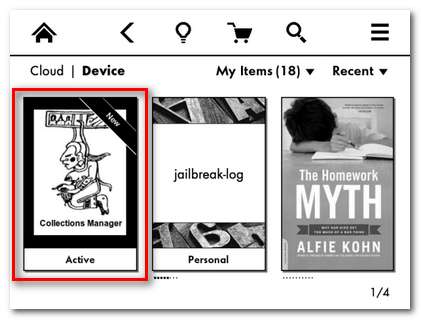
آگے بڑھیں اور کلیکشن منیجر پر کلک کریں اسے لانچ کریں۔
نوٹ: اگر لوڈ ہونے والی اسکرین فائل براؤزر کی طرح دکھائی دینے کے بجائے ایک غلطی کا پیغام ہے تو ، آپ کو جلانے کی باگنی بریک اور ڈویلپرز سرٹیفکیٹ (دوبارہ) انسٹال کرنے کی ضرورت ہے۔ ان کو ڈاؤن لوڈ کریں اور اپنے پیپر وائٹ پر .bin پر مبنی اپ ڈیٹ فائلوں کو انسٹال کرنے کا طریقہ دیکھنے کے لئے ہمارے پیپر وائٹ باگنی گائیڈ کا حوالہ دیں۔
جب کلیکشنز مینیجر لانچ کرتے ہیں تو آپ کو ایک اسکرین نظر آئے گی جو کسی ویب براؤزر اور فائل براؤزر کے مابین ہائبرڈ کی طرح دکھائی دیتی ہے۔ کلیکشن منیجر ڈاؤن لوڈ میں شامل ایک بہت ہی حد تک تشریح شدہ .png فائل موجود ہے جو یہاں تمام بٹنوں اور انٹرفیس عناصر کو لیبل لگانے کا عمدہ کام کرتی ہے ، جیسا کہ یہاں دیکھا گیا ہے:
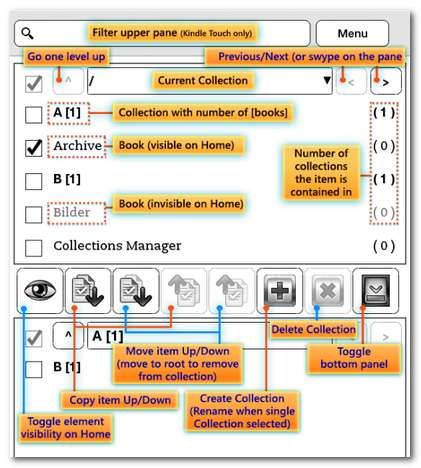
جلانے والے کلیکشن منیجر کا انٹرفیس نہ صرف سادہ کلیکشن مینجمنٹ کرنے کا ایک زیادہ موثر طریقہ پیش کرتا ہے ، بلکہ یہ دو واقعتا cool ٹھنڈی خصوصیات بھی پیش کرتا ہے جو پہلے سے طے شدہ پر کنڈل مینجمنٹ ٹول کے ذریعہ دستیاب نہیں ہے: گھوںسلا مجموعہ اور کتابیں چھپانے کی صلاحیت گھر کی سکرین. ان دو تکنیکوں کا استعمال کرتے ہوئے ، آپ مجموعہ کے اندر اندر مجموعہ تشکیل دے سکتے ہیں (جیسے ٹیکسٹ بوکس کہلانے والا ماسٹر کلیکشن اور پھر اپنی ہر جماعت کے لئے ذیلی مجموعہ) ، پھر اگر آپ ان کے متعلقہ مجموعہ میں صرف ان کو دیکھنا پسند کرتے ہیں تو آپ ہوم اسکرین سے کتابیں چھپا سکتے ہیں ( مثال کے طور پر یہ تمام درسی کتابیں تبھی ظاہر ہوں گی جب آپ درسی کتب کے ذخیرے کے اندر تلاش کر رہے ہوں گے اور اپنے ہوم اسکرین براؤزر کو بے ترتیبی نہیں کرتے ہوں گے۔
اگر آپ خود پیپر وائٹ پر چیزوں کا نظم و نسق کرنے میں خوش ہیں تو ، آپ یہاں رک سکتے ہیں۔ اگر آپ اپنی کلیکشن مینجمنٹ کو مزید چارج کرنا چاہتے ہیں ، تاہم ، پڑھیں کیونکہ ہم آپ کو دکھاتے ہیں کہ جلانے کے ذخیرے کے مینیجر کو کیلیبر سے کیسے جوڑنا ہے۔
کیلیبر پلگ ان انسٹال کرنا
دونوں جلانے کے ٹچ / پیپر وائٹ صارفین اور باقاعدگی سے جلانے / جلانے کی بورڈ استعمال کرنے والے اپنے جلانے کے ذخیرے کا انتظام کلئیر کے ذریعے کر سکتے ہیں۔ کیلیبر سے چلنے والی کلیکشن ترمیم کو غیر مقفل کرنے کے ل we ، ہمیں اس کام کے لئے ایک خاص پلگ ان ڈاؤن لوڈ کرنے کی ضرورت ہوگی۔ آئیے ابھی پلگ ان ڈاؤن لوڈ اور انسٹال کریں۔
نوٹ: ایک ہی پلگ ان کے دو مختلف ورژن ہیں ، ایک ٹچ / پیپر وائٹ کے لئے اور ایک جلانے / جلانے کی بورڈ کے لئے۔ تم لازمی ملاپ والا پلگ ان ڈاؤن لوڈ کریں یا یہ کام نہیں کرے گا۔
جلانے / جلانے کی بورڈ صارفین کے لئے تنصیب کی ہدایات
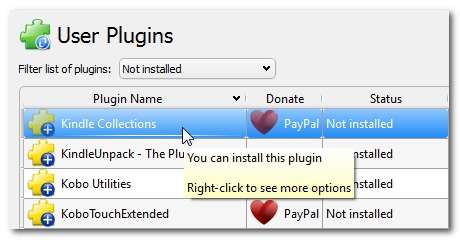
فی الحال کیلیبر پلگ ان ذخیرے میں موجود پلگ ان جلانے / جلانے کی بورڈ استعمال کرنے والوں کے لئے صحیح ہے۔ اسے انسٹال کرنے کے لئے ، کلیبر کھولیں اور ترجیحات پر جائیں -> کیلیبر بڑھانے کے لئے پلگ ان حاصل کریں۔ جب صارف پلگ انز کی اسکرین پاپ اپ ہوجاتی ہے تو ، پلگ ان کے نام کے مطابق چھانٹیں (جیسا کہ اوپر اسکرین شاٹ میں دیکھا گیا ہے) اور نیچے سکرال کریں جب تک کہ آپ "جلانے والے مجموعے" نہ دیکھیں۔ انسٹال پر کلک کریں۔
آپ کو منتخب کرنے کے لئے کہا جائے گا جہاں آپ پلگ ان تک رسائی چاہتے ہیں۔ پہلے سے طے شدہ ہے "جب آلہ منسلک ہوتا ہے تو مرکزی ٹول بار" ، جو ٹھیک ہے ، کیونکہ پلگ ان کے ساتھ آپ جو زیادہ تر کام کرتے ہیں وہ ٹیچرڈ کنڈل پر ہوتا ہے۔ اس کے بعد ، آپ کو پلگ ان انسٹال کرنے کا اختیار دینا پڑے گا اور پھر پلگ ان کو فعال ہونے کے ل for کالیبر کو دوبارہ اسٹارٹ کرنا ہوگا۔
ٹچ / پیپر وائٹ صارفین کے ل Installation انسٹالیشن ہدایات
اگر آپ ٹچ / پیپر وائٹ صارف ہیں تو ، آپ کو تھوڑا سا ترمیم شدہ پلگ ان انسٹال کرنے کی ضرورت ہے جو پرانے ماڈل کنڈلز اور ٹچ / پیپر وائٹ ورژن پر استعمال ہونے والے جلانے کے OS ورژن کے درمیان جلانے کے ڈیٹا بیس میں کیندل کلیکشن ڈیٹا بیس میں کی جانے والی تبدیلیوں کے ساتھ اچھا کھیلتا ہے۔
متعلقہ: کراس ڈیوائس سے لطف اندوز اور محفوظ کرنے کے ل K آپ کے جلانے والے بکس سے DRM کو کس طرح اتاریں
Calibre کے پلگ ان مینیجر کے ذریعے پلگ ان ڈاؤن لوڈ کرنے کے بجائے ، آپ کو اسے دستی طور پر انسٹال کرنے کی ضرورت ہوگی (بالکل اسی طرح جس میں ہم دستی طور پر پلگ ان انسٹال کرتے ہیں۔ ہمارے DRM کو ہٹانے کا سبق ).
پہلے ، پلگ ان سے ڈاؤن لوڈ کریں اس موبائلریڈس پوسٹ . (صرف "جلانے کے ذخیرے. زپ" کو ڈاؤن لوڈ کریں؛ "kcoll_pw_tweaks-v32.patch.gz" ایک ایسی ڈویلپمنٹ فائل ہے جس کا ہمارے کسی کام میں نہیں ہے۔). زپ فائل کو محفوظ جگہ پر محفوظ کریں اور اسے بلاوجہ چھوڑ دیں۔ کیلیبر میں ، ٹول بار پر ترجیحات پر کلک کریں اور "کیلیبر سلوک کو تبدیل کریں" (یا ، متبادل طور پر ، CTRL + P دبائیں) کو منتخب کریں۔
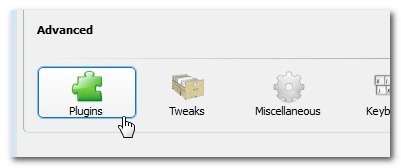
پلگ انز مینو میں ، دائیں ہاتھ کے نیچے والے کونے میں "فائل سے پلگ ان لوڈ کریں" کے بٹن پر کلک کریں:
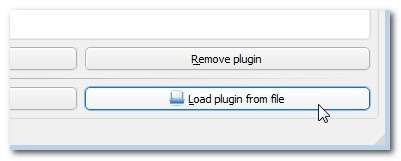
"جلانے کے مجموعے.زپ" کے مقام پر براؤز کریں ، اسے منتخب کریں اور اسے کیلیبر میں شامل کریں۔ آپ کو فریق ثالث پلگ ان انسٹال کرنے کے بارے میں انتباہ موصول ہوگا ، لہذا جاری رکھنے کیلئے ٹھیک ہے پر کلک کریں۔ جب آپ نے پلگ ان کی تنصیب کا اختیار حاصل کرلیا تو ، پلگ ان کو چالو کرنے کیلئے کالیبر کو دوبارہ شروع کریں۔
کیلیبر کلیکشن پلگ ان کا استعمال
اگر آپ پہلے سے ہی ایک کیلیبر پاور صارف ہیں تو ، آپ بخوبی واقف ہوں گے کہ Calibre کی ٹیگنگ اور تنظیمی افعال کتنے طاقتور ہیں۔ وسیع پیمانے پر کیلیبر پر چلنے والے انتظام کے ذریعہ اپنے جلانے پر اسی سطح کی ٹیگنگ اور تنظیم سے لطف اندوز ہونے کے لئے تیار ہوجائیں۔
نوٹ: چیزوں کے کیلبر سائیڈ پر ، ٹچ / پیپر وائٹ اور جلانے / جلانے کی بورڈ دونوں کے لئے مجموعے کا انتظام یکساں ہے۔ صرف اس وقت جب آلہ پر تازہ ترمیم شدہ مجموعوں کو حقیقت میں لوڈ کرنے کا وقت آتا ہے تو کام کا فلو کچھ مختلف ہوتا ہے۔ ہم اس سیکشن کے آخر میں اختلافات کو اجاگر کریں گے۔ تب تک ، تمام جلانے والے صارفین کو ساتھ ساتھ چلنا چاہئے۔
آپ کے موجودہ جلانے کے مجموعے کو درآمد کرنا
اگر آپ نے پہلے ہی اپنے کنڈل پر آن کلینڈل کلیکشن ایڈیٹر استعمال کرکے کچھ مجموعے تشکیل دے رکھے ہیں تو ، آپ ان ذخیرے کو محفوظ رکھنے کے لئے اسے کالیبر میں درآمد کرنا چاہیں گے۔ اگر آپ کے جلانے پر آپ کے پاس کوئی مجموعہ نہیں ہے (یا آپ نے پہلے اس خصوصیت کا استعمال اتنا کم کیا ہے کہ آپ ان کو محفوظ رکھنے کی پرواہ نہیں کرتے ہیں) ، تو آگے بڑھیں اور اگلے مرحلے پر جائیں۔
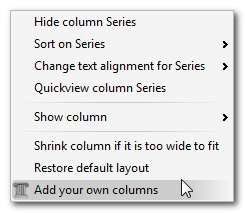
جلانے سے پہلے کہ ہم ذخیرے جمع کروائیں ، ہمیں ان کو کھڑا کرنے کے ل a ایک جگہ بنانے کی ضرورت ہے۔ کلیبر میں ، مرکزی کتاب پینل کے اوپری حصے میں ہیڈر بار پر دائیں کلک کریں۔ "اپنے کالم شامل کریں" کو منتخب کریں۔ (متبادل طور پر ، آپ یہ مینو ترجیحات کے ذریعہ تلاش کرسکتے ہیں -> اپنے کالموں کو شامل کریں۔)
کالموں کی فہرست کے دائیں جانب ، ایک سبز + علامت ہے۔ نیا کالم اندراج شامل کرنے کے لئے اس پر کلک کریں۔
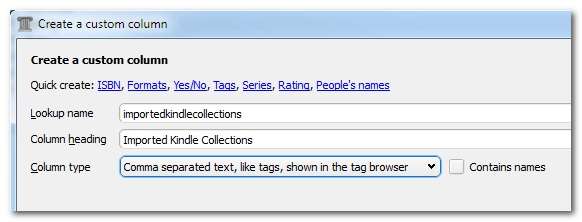
اپنے کسٹم کالم کے ل above ، اوپر دکھائی دینے والی قدریں درج کریں: دیکھو نام ، "امپورٹ گائڈ کلیکشنز" ، کالم ہیڈنگ: "امپورٹڈ جلنے والے کلیکشنز" ، اور کالم ٹائپ "کوما سے الگ ٹیکسٹ ، جیسے ٹیگ براؤزر میں دکھایا گیا ہے"۔ کلک پر کلک کریں اور پھر کالم کو کلیبر میں شامل کرنے کے لئے اہم کالم ترمیم ونڈو میں اطلاق پر کلک کریں۔
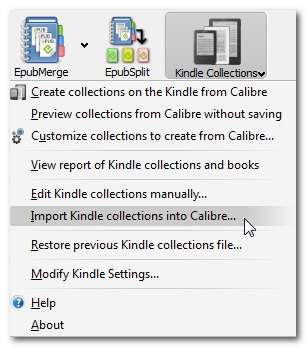
اب ، آپ کے جلانے کے ساتھ اور کیلیبر کے ذریعہ ان کا پتہ لگانے کے ساتھ ، کیلبر میں جلانے کے ذخیرے والے مینو بار کے آئیکون پر کلیک کریں اور "کیلبر میں جلانے کے مجموعے درآمد کریں…" کا انتخاب کریں آپ کو منتخب کرنے کے لئے کہا جائے گا کہ پلگ ان کو کس کالم کا استعمال کرنا چاہئے:
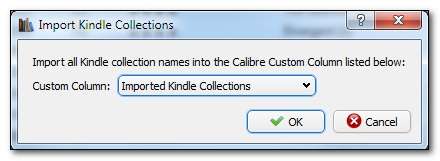
"امپورٹڈ جلانے کے مجموعے" کو منتخب کریں اور ٹھیک ہے پر کلک کریں۔ اس میں چند سیکنڈ لگیں گے ، لیکن آپ کے تمام موجودہ جلانے کے ذخیرے جلانے سے کاپی ہوجائیں گے اور کیلیبر کے کالم میں شامل ہوجائیں گے جیسا کہ جلانے پر واقع کیلبر کلیکشن کے اندر کتابوں سے منسلک ہیں (جیسے اگر آپ کے پاس "پیرنٹنگ" نامی کتاب ہے۔ کیلیبر میں اکیسویں صدی میں ، اور وہ کتاب "پیرنٹنگ بوکس" کے نام سے ایک مجموعہ میں جلانے پر بھی ہے ، اب "امپورٹڈ جلنے والے مجموعے" کالم میں "والدین کی کتابیں" والا ٹیگ ہوگا)۔
جلانے میں خودکار طریقے سے مجموعہ برآمد کرنا
اب جب ہم یہ سیکھ چکے ہیں کہ ہمارے ذخیر pull جلانے کو کس طرح کھینچنا ہے ، تو آئیے اس بات پر ایک نظر ڈالیں کہ کیلیبر ٹیگنگ / کالم سسٹم کے ذریعہ خودکار طریقے سے کس طرح مجموعہ تیار کریں۔ سب سے پہلے ، ہمیں ایک نیا کسٹم کالم بنانے کے لئے پچھلے حصے کا کچھ حصہ دہرانا ہوگا۔ اوپر دکھائی گئی اسی کالم تخلیق کی تکنیک کا استعمال کرتے ہوئے ، اقدار کے ساتھ ایک نیا کالم بنائیں: لک اپ کا نام ، "مائکولیکشنز" ، کالم ہیڈنگ: "میرے کلیکشنز" ، اور کالم ٹائپ "کوما سے الگ ٹیکسٹ ، جیسے ٹیگ براؤزر میں دکھایا گیا ہے"۔ تبدیلیوں کو محفوظ کرنے کے لئے ٹھیک ہے اور درخواست دیں پر کلک کریں۔
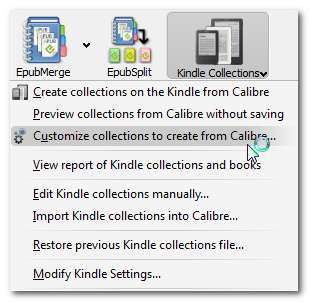
اب ، مرکزی کیلیبر انٹرفیس میں واپس ، جلانے کے ذخیرے والے آئیکون پر کلک کریں اور پھر "کیلیبر سے تخلیق کرنے کے لئے کلیکشن کو کسٹمائز کریں"۔ آپ کو مندرجہ ذیل اسکرین کے ساتھ پیش کیا جائے گا:
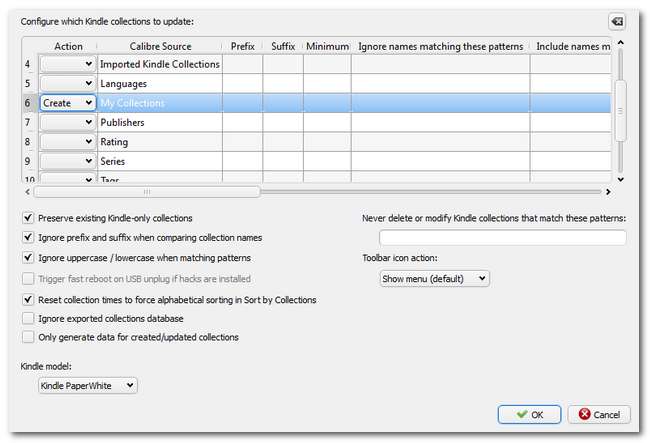
یہ ایک بہت جلانے کے مجموعہ کی تخصیص کیلئے طاقتور ٹول۔ یہاں آپ لے سکتے ہیں کوئی کالیبر میں کالم بنائیں اور اسے کسی مجموعہ کے ماخذ ڈیٹا میں تبدیل کریں۔ ہم آسانی سے آغاز کرنے جارہے ہیں اور پھر اس طاقتور ٹول کی کچھ صاف ایپلی کیشنز کو اجاگر کریں گے۔
جب تک آپ "میرے مجموعے" کیلئے کلیبر سورس کالم میں اندراج نہیں دیکھ پائیں گے اس وقت تک نیچے سکرول کریں۔ اس کے بائیں کالم میں ، "ایکشنز" ، "تخلیق کریں" کو منتخب کرنے کے لئے پل ڈاون مینو کا استعمال کریں۔ آپ نے پلگ ان کو صرف ہدایت کی ہے کہ آپ "میرے مجموعے" کالم میں جو کچھ بھی ڈالتے ہیں اس کی بنیاد پر جلتے پر کلیکشن بنائیں۔ اپنی ترتیبات کو محفوظ کرنے کیلئے "ٹھیک ہے" پر کلک کریں۔
اب آپ جس کتاب کے لئے "میرے مجموعے" کالم میں ڈالتے ہیں وہ کتاب جو پہلے ہی جلانے پر ہے یا یہ ہے کہ آپ جلانے میں منتقلی کا ارادہ کرتے ہوئے اسے کلیکشن ٹیگ میں تبدیل کردیا جائے گا۔
متعلقہ: کیلبر کے ذریعہ آپ کی کتاب کا مجموعہ کیسے ترتیب دیں
"میرے جمع" کالم کو نیم دستی جمع کرنے والے تخلیق کار کے بطور استعمال کرنے کے علاوہ (اس میں آپ دستی طور پر اس کالم میں ٹیگ داخل کرنا چاہتے ہیں یا نہیں) ، آپ موجودہ کلیبر میٹا ڈیٹا پر مبنی مجموعوں کی تخلیق کو خودکار بھی کرسکتے ہیں۔ اس خصوصیت کی طاقت پر کافی زور نہیں دیا جاسکتا۔ یہاں زبردست اور وقت کی بچت کے مجموعے تخلیق کرنے کے ل Cal آپ کسلیبری میٹا ڈیٹا کا فائدہ اٹھاسکتے ہیں اس کی تین عمدہ مثالیں ہیں۔
سیریز پر مبنی مجموعے بنانا: ہم کہتے ہیں کہ آپ سیریلائزڈ کتابوں کا ایک گروپ پڑھتے ہیں جہاں سیریز میں دو سے چند درجن کتابیں کہیں بھی ہوسکتی ہیں۔ کیا اچھا نہیں ہوگا اگر آپ اس سلسلہ کے لئے کلیبر کو خود بخود الگ الگ کلیکشن بنانے کا پروگرام بنائیں؟ ہم نے ابھی دیکھا کہ "کلیبر سے تخلیق کرنے کے لئے اپنی مرضی کے مطابق مجموعہ بنائیں" مینو میں ، آپ "سیریز" کو بطور ذریعہ منتخب کرسکتے ہیں ، کم سے کم "2" مرتب کرسکتے ہیں (لہذا یہ ان کتابوں کے مجموعے نہیں بنائے گا جس میں آپ کے پاس صرف ایک کتاب موجود ہو۔ سیریز سے باہر) ، اور اسے محفوظ کریں۔ اب آپ کے جلانے پر جو بھی کتابیں جن میں ٹیگ کردہ ہیں وہ کلیبر کے سلسلے سے تعلق رکھتے ہیں ان کا اپنا الگ الگ مجموعہ ملے گا۔
مصنف کے جمع کرنا: بالکل اسی طرح جیسے آپ اپنے کسٹم "میرا کلیکشن" کالم اور "سیریز" کالم کی بنیاد پر گروپ کرسکتے ہیں ، آپ مصنف کے نام سے گروپ کرسکتے ہیں۔ مزید یہ کہ آپ نتائج کو فلٹر کرسکتے ہیں تاکہ آپ ہر مصن forف کے لئے کوئی مجموعہ نہ ختم کریں۔ بل بریسن مجموعہ میں اپنی تمام بل برسن کتابیں چاہتے ہیں؟ "مصنفین" قطار منتخب کریں ، ایکشن کو "تخلیق کریں" میں تبدیل کریں اور پھر دائیں تک اسکرول کریں جب تک کہ آپ کو کالم "ان نمونوں سے مماثل نام شامل نہ کریں" دیکھیں۔ "بل برائسن" درج کریں اور آپ کی تمام بل برسن تصنیف شدہ کتابوں کو ان کے اپنے مجموعہ میں گروپ کیا جائے گا۔ مصنفین کے مزید مجموعے چاہتے ہیں؟ کوما ہر اس مصنف کو کالم میں جدا کردے اور آپ اچھreے ہوں۔
آپ ہر طرح کے صاف ذخیرہ کرنے کے ل to ان تکنیکوں کو دہرا سکتے ہیں۔ "شہری تصور" مجموعہ چاہتے ہیں؟ معلوم کریں کہ کون سا کالم ہے جس میں میٹا ڈیٹا محفوظ ہے ، “تخلیق” فنکشن کو چالو کریں ، اور پھر ٹیگ کوائف کو فلٹر کرنے کیلئے کالم شامل / خارج کالم کا استعمال کریں۔ کسی بھی میٹا ڈیٹا کیلیبر اسٹور کا استعمال مجموعہ تخلیق کے قواعد کا ایک سیٹ تیار کرنے کے لئے کیا جاسکتا ہے۔
جلانے کے مجموعوں میں دستی طور پر ترمیم کرنا
اتنا ہی خوفناک ہے جتنا یہ خودکار تخلیق کے تمام اصول ہیں ، بعض اوقات آپ صرف کھودنا چاہتے ہیں اور دستی طور پر کچھ تبدیلیاں کرنا چاہتے ہیں۔ جلانے کے جمع کرنے والا پلگ ان اس مردہ کو آسان بنا دیتا ہے۔ آپ کے کمپیوٹر سے جڑے ہوئے جلانے کے ساتھ ، کیلیبر کو آگ لگائیں اور جلانے کے ذخیرے والے آئیکون پر کلک کریں۔ "جلانے کے مجموعے کو دستی طور پر ترمیم کریں…" منتخب کریں۔
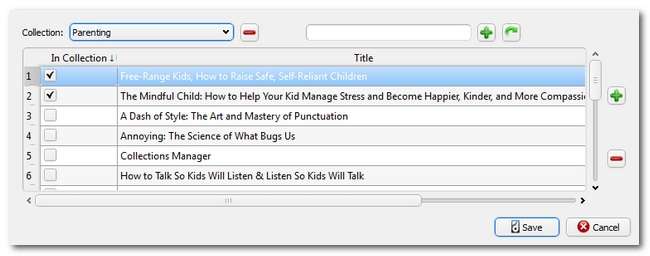
یہاں آپ دستی طور پر مجموعے تخلیق اور ختم کرسکتے ہیں ، اور ساتھ ہی یہ بھی چیک کرسکتے ہیں کہ آپ ہر ایک مجموعہ میں کون سی کتابیں شامل کرنا چاہتے ہیں۔ یہ اتنا ہی مردہ انٹرفیس ہے جتنا آپ طلب کرسکتے ہیں اور آپ کو جلانے کی بورڈ پر گھونپنے کے بجائے اپنے کمپیوٹر کے آرام سے ان میں موجود مجموعوں کے نام اور ان میں موجود کتابوں کو دستی طور پر ترمیم کرنے کی اجازت دیتا ہے۔
یاد رکھیں کہ آپ یہاں جو دستی تبدیلیاں لیتے ہیں وہ خود بخود پیدا ہونے والے مجموعوں پر فوقیت رکھتی ہے جو ہم نے پہلے تلاش کی تھی۔
تبدیلیوں کو اپنے جلانے میں محفوظ کرنا
قطع نظر اس کے کہ آپ نے کلائبر میں کس طرح مجموعے تخلیق کیے (دستی طور پر ، اپنے مائی کلیکشن کالم میں ترمیم کرکے ، یا سیریز ، ٹیگس وغیرہ سے مجموعہ تخلیق کرنے کے لئے بیچ مرتب کرکے) ، ہمیں یہ معلومات کلیبر سے جلانے پر حاصل کرنے کی ضرورت ہے۔
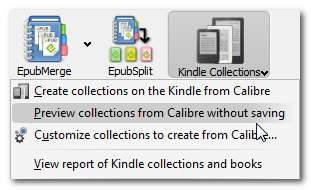
جلانے کو ڈیٹا بھیجنا: پہلا قدم تمام کنڈل ماڈل پر لاگو ہوتا ہے۔ جلانے کے ساتھ کمپیوٹر کے ساتھ USB مطابقت پذیر کیبل کے ذریعہ منسلک اور کلیبر کے ذریعہ پہچان ، ٹول بار پر جلانے کے ذخیرے کے آئیکن پر کلک کریں۔ "بغیر کسی بچت کے کلیبر سے پیش نظارہ مجموعہ" منتخب کریں۔ اس سے پہلے ایک سادہ خانہ پاپ اپ ہوگا جو اس بات کی نشاندہی کرتا ہے کہ کتنے مجموعے بنائے جائیں گے۔ جس حصہ میں ہم سب سے زیادہ دلچسپی رکھتے ہیں وہ ہے تفصیلی آؤٹ پٹ ، لہذا تفصیلات کے بٹن پر کلک کریں۔ آپ کو ایک متن آؤٹ پٹ نظر آئے گا جس سے یہ ظاہر ہوتا ہے کہ پلگ ان کون سے مجموعے بنائے گا ، اور اس کے ساتھ ساتھ وہ کام بھی کریں گے جو اس کو کرنے کے لئے استعمال کرے گا (جیسے "سیریز" پر مبنی کلیکشن اسکرپٹ جو ہم نے ٹیوٹوریل کے آخری حصے میں روشنی ڈالی ہے)۔
اگر یہاں آؤٹ پٹ آپ کی ترتیب کے مطابق نہیں دکھائی دیتی ہے ، اب وقت آگیا ہے کہ آپ پچھلے مراحل میں جو کچھ داخل کیا ہے اسے واپس جائیں اور دوبارہ چیک کریں۔

اگر سب کچھ اچھا نظر آتا ہے تو ، اب آپ "کیلبر سے جلتے پر مجموعے بنائیں" کو منتخب کرسکتے ہیں۔
جلانے پر ڈیٹا لوڈ ہو رہا ہے: یہ وہ جگہ ہے جہاں آپ استعمال کر رہے ہیں جلانے پر انحصار کرتے ہوئے عمل موڑ دیتا ہے۔ اگر آپ جلانے / جلانے کی بورڈ استعمال کر رہے ہیں ، آپ کو جلانے کو نکالنا ہوگا اور جلانے کے ڈیٹا کو جلانے پر اثر انداز ہونے کے ل rest اسے دوبارہ اسٹارٹ کرنے کی ضرورت ہے۔ ہوم اسکرین سے مینو -> ترتیبات -> مینو -> دوبارہ شروع کرکے تشریف لے جائیں۔ جب جلانے کو دوبارہ شروع کیا جائے گا ، نئے مجموعے دکھائے جائیں گے۔
ٹچ اور پیپر وائٹ کے لئے عمل تیسرے فریق کے جلانے کے کلیکشن منیجر پر انحصار کرتا ہے جو ہم نے پہلے ٹیوٹوریل میں نصب کیا تھا۔ اگر آپ جلانے والے ٹچ / پیپر وائٹ استعمال کررہے ہیں ، آپ کو جلانے کو دوبارہ شروع کرنے کی ضرورت نہیں ہے۔ اس کے بجائے آپ کو جلانے والے کلیکشن منیجر کو لانچ کرنے کی ضرورت ہے۔
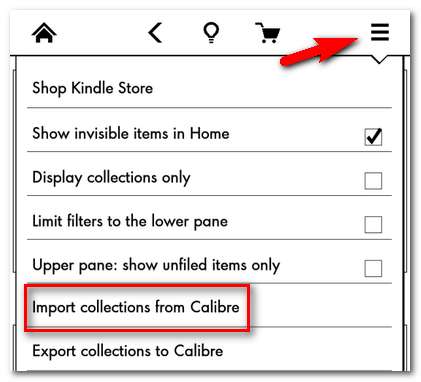
اوپری دائیں کونے میں مینو کے بٹن کو دبائیں اور پھر ، ڈراپ ڈاؤن فہرست میں سے ، "کلیبر سے مجموعہ درآمد کریں" کو منتخب کریں۔ پیپر وائٹ بہت تیزی سے ربوٹ (فریم ورک ریفریش) کرے گا جو صرف چند سیکنڈ تک جاری رہتا ہے ، اور پھر آپ کے کیلیبر سے تیار کردہ مجموعے پیڈل وائٹ پر دونوں قسم کے ذخیرے / استعمال اور مزید ترمیم کے لئے دستیاب ہوں گے۔ ).
بس اتنا ہے اس میں! اس پورے ٹیوٹوریل کو پڑھنے اور پلگ انز کو انسٹال کرنے میں آپ کے جمع کرنے کے انتظام سے کہیں زیادہ وقت لگتا ہے۔ ایک بار جب آپ سب کچھ اپنی جگہ پر کرلیں تو ، آپ کے کلیکشن کے پورے سیٹ کا نظم کرنا اتنا ہی آسان ہے جتنا کیلابر میں اپنے ٹیگز کا انتظام کرنا۔
کیا آپ ہمارے ساتھ نمٹنے کے لئے دیکھنا چاہتے ہو؟ ذیل میں ہونے والی گفتگو میں ہم آواز کریں گے اور ہم دیکھیں گے کہ ہم کیا کر سکتے ہیں۔







